Bản cập nhật tháng 11 cho Windows 10 mới đây mang đến cho người dùng một tính năng tiện dụng có tên Find My Device, được thiết kế dành cho máy tính bảng hoặc điện thoại.
Find My Device trong Windows 10 không thực hiện những chức năng như phát âm thanh, khóa, xóa dữ liệu hoặc bất cứ điều gì từ xa.
Thay vào đó bạn chỉ có thể tìm ra vị trí cuối cùng của thiết bị ở đó. Tuy nhiên, nếu muốn thử tính năng này thì hướng dẫn từ PCWorld dưới đây sẽ giúp bạn làm điều đó.
Để kích hoạt chức năng này bạn cần vào Start > Update & Security > Find My Device.
Trên màn hình này, bạn sẽ thấy một nút Change lớn dưới tiêu đề Find My Device is off.
Sau khi nhấp vào Change, bạn sẽ thấy một bảng pop-up hiện lên nói rằng “Save my device’s location periodically”, bạn hãy trượt thanh trượt sang lựa chọn On để tiếp tục.
Lúc này màn hình Find My Device thay đổi sang trạng thái Find My Device is on.
Để chắc chắn rằng tất cả mọi thứ đang làm việc, bạn hãy đăng nhập vào đây với tài khoản Microsoft của mình và bạn sẽ thấy tên thiết bị của bạn được liệt kê dưới phần Your devices.
Nếu bạn không biết tên thiết bị của mình hãy nhấp chuột phải vào nút Start và chọn System. Khi cửa sổ Control Panel mở ra bạn sẽ thấy nó dưới phần Computer name.
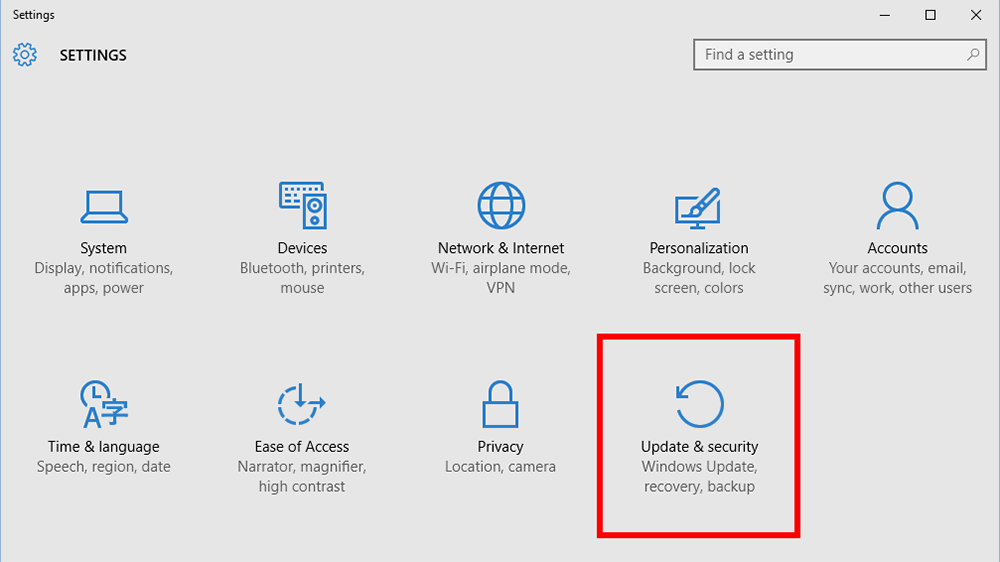 Find My Device được ẩn dưới phần Update & security của Settings Find My Device được ẩn dưới phần Update & security của Settings |
Trên màn hình này, bạn sẽ thấy một nút Change lớn dưới tiêu đề Find My Device is off.
Sau khi nhấp vào Change, bạn sẽ thấy một bảng pop-up hiện lên nói rằng “Save my device’s location periodically”, bạn hãy trượt thanh trượt sang lựa chọn On để tiếp tục.
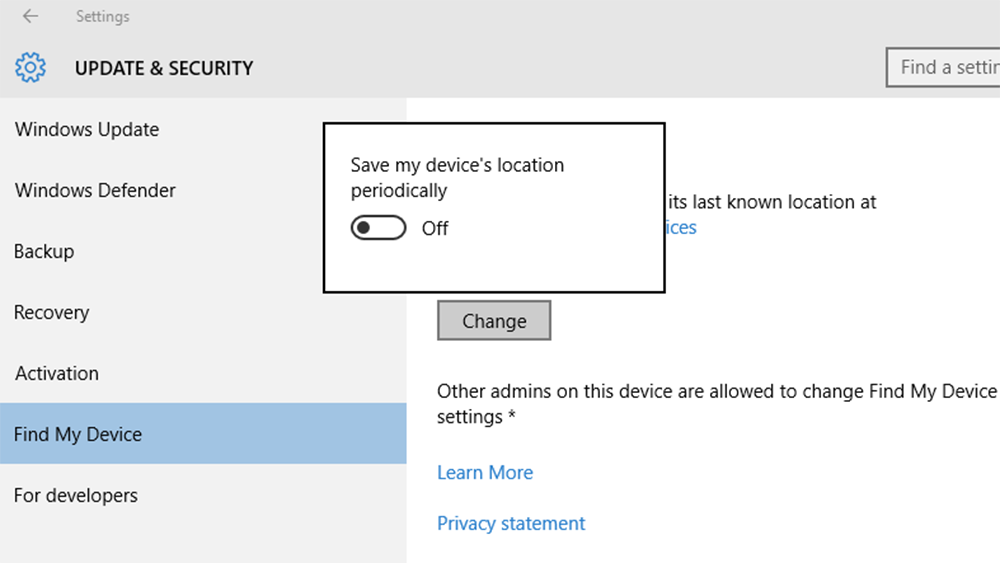 Find My Device chỉ có mặt khi Windows 10 được cập nhật lên bản tháng 11 Find My Device chỉ có mặt khi Windows 10 được cập nhật lên bản tháng 11 |
Để chắc chắn rằng tất cả mọi thứ đang làm việc, bạn hãy đăng nhập vào đây với tài khoản Microsoft của mình và bạn sẽ thấy tên thiết bị của bạn được liệt kê dưới phần Your devices.
Nếu bạn không biết tên thiết bị của mình hãy nhấp chuột phải vào nút Start và chọn System. Khi cửa sổ Control Panel mở ra bạn sẽ thấy nó dưới phần Computer name.





Bình luận (0)